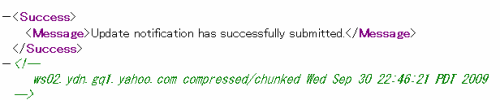検索エンジン最適化Sitemaps >> MSN Windows Bing検索エンジンに登録 >> Yahoo!検索エンジンに登録 >> Google検索エンジンに登録
検索エンジン最適化Sitemaps
TOP INDEX
最新Sitemaps.xml作成情報
Yahoo!検索エンジンに登録
Google検索エンジンに登録
MSN bing検索エンジンに登録
robots.txt作成方法・書き方
定型フォーム一括DownLoad
urllist.txtサイトマップ
SEOサイトマップ作成情報
Sitemapプロトコルのxmlスキーマ
Sitemaps.xmlで使用可能なタグ
複数サイトマップのIndex作成
サイトマップ自動作成ソフト
Submit your URL : Add Link
Reciprocal Link Exchange
Webmaster Resource Directory
相互リンク募集中!
XML関連情報発信サイト
全国ホームページ制作会社
HP制作 Web-Design SEO
Link Internet Directory
Exchange Link Friends
個人情報保護指針
Email Contact
Contents Sitemap
Yahoo!にサイトマップを登録する方法
Yahoo!にサイトマップを登録する方法には、幾つかのステップを踏んで順序良く登録する必要が有ります。
ヤフーのサイトマップ登録方法は YST (Yahoo! Search Technology) の一つ Yahoo! Site Exploler に登録します。
サイトマップの登録の事をフィード登録やフィード送信とも呼んでいます。
ここでは、ステップを踏んで段階的に登録方法をお伝えします。
Yahoo! Site Explolerに登録できるサイトマップの種類
![]() RSS0.9
RSS0.9![]() RSS1.0
RSS1.0![]() RSS2.0
RSS2.0![]() Atom0.3
Atom0.3![]() Atom1.0
Atom1.0![]() Sitemaps.xml
Sitemaps.xml![]() urllist.txt
urllist.txt![]() urllist.txt.gz
urllist.txt.gz
Step1 Yahoo! Site ExplolerにサイトのURLを登録
![]() サイトの管理を開始する為に、まずはサイトのURLをYahoo!SiteExplolerに登録します。
サイトの管理を開始する為に、まずはサイトのURLをYahoo!SiteExplolerに登録します。
Step2 Yahoo!のサイト管理者認証を受ける
![]() 貴方が登録したサイトの管理者である事を認証する為の、y_keyをサイトにupして管理者認証を受けます。
貴方が登録したサイトの管理者である事を認証する為の、y_keyをサイトにupして管理者認証を受けます。
Step3 Sitemapを Yahoo! Site Exploler に登録する
![]() SitemapのURLを Yahoo! Site Exploler に登録して、YST Slurp Crawler の巡回を待ちます。
SitemapのURLを Yahoo! Site Exploler に登録して、YST Slurp Crawler の巡回を待ちます。
SEO対策としてのメリット
Yahoo! JAPAN IDでログインすると、管理サイトとして、サイトを追加できます。
また、「管理サイト」に追加したサイトが認証されると、以下の操作ができます。![]() あなたのサイトのフィードURLをYahoo!の検索エンジン(YST)に送信しCrawlを促進し検索結果に表示。
あなたのサイトのフィードURLをYahoo!の検索エンジン(YST)に送信しCrawlを促進し検索結果に表示。
![]() Yahoo!の検索エンジンに登録されているページを、Yahoo!検索結果で非表示にする事が可能です。
Yahoo!の検索エンジンに登録されているページを、Yahoo!検索結果で非表示にする事が可能です。
![]() コンテンツに影響を与えないURL中のパラメータを非表示にしたり、パラメータに固定値を与える事ができます。
コンテンツに影響を与えないURL中のパラメータを非表示にしたり、パラメータに固定値を与える事ができます。
![]() あなたのサイトのページが最後にクロールされた日の確認ができます。
あなたのサイトのページが最後にクロールされた日の確認ができます。
Yahoo! Site ExplolerにログインしてサイトのURLを登録する
 Yahoo!検索 Site Exploler にYahoo!JAPAN idを使ってログインします。
Yahoo!検索 Site Exploler にYahoo!JAPAN idを使ってログインします。 ログインした画面で、貴方のサイトのURLを入力して、サイト登録を行います。
ログインした画面で、貴方のサイトのURLを入力して、サイト登録を行います。 サイトが登録されたら、管理サイトとしてリストに掲載されます。
サイトが登録されたら、管理サイトとしてリストに掲載されます。 サイトの管理者認証を促すメッセージが出ますので、リンクを選択し次のステップの認証ページへ!
サイトの管理者認証を促すメッセージが出ますので、リンクを選択し次のステップの認証ページへ!y_key で Yahoo!のサイト管理者認証を受ける
 サイト管理者の認証方法には以下のとおり2通り有ります。
サイト管理者の認証方法には以下のとおり2通り有ります。どちらの方法を選択されても構いませんが、W3Cによるxhtml1.0以上の定義でmeta tagの最後は"/"スラッシュを付ける様に勧告されていますが、認証用のmeta tagにはこれが付いていません。
xhtml1.0以上のVersionを使われていてタグを正確にされたい方は、HTMLファイル認証をお勧め致します。
![]() HTML認証の場合
HTML認証の場合
y_keyで始まる認証用htmlファイルをダウンロードして、サイトの最上階層にindex.htmlと並列にFTPでUploadして置き、認証ボタンを押してCrawlerの認証を受けます。
![]() メタタグ認証の場合
メタタグ認証の場合
<META name="y_key" content=で始まるメタタグをサイトのindex.htmlファイル・ヘッダー部分の<head>から</head>の間に記載し、認証を受けます。
サイトマップをYahoo!に登録する方法 ( Yahoo! Site ExplolerへFeed送信登録方法 )
フィードURLを指定して[送信]ボタンを押すと、フィードが送信されるとともに、フィード一覧に追加されます。フィード一覧に追加されたフィードは、再送信できます。
 サイト認証終了後、Naviメニューからフィードを選択してサイトマップ登録画面に移動します。
サイト認証終了後、Naviメニューからフィードを選択してサイトマップ登録画面に移動します。 フィード入力画面にサイトマップの位置を最後まで入力します。
フィード入力画面にサイトマップの位置を最後まで入力します。 サイトマップが登録された一覧リストが自動作成されます。
サイトマップが登録された一覧リストが自動作成されます。
注意事項
![]() htmlファイルのページ増減を行った場合は、サイトマップに修正を加えてFTPで再Uploadする必要が有ります。
htmlファイルのページ増減を行った場合は、サイトマップに修正を加えてFTPで再Uploadする必要が有ります。
![]() サイトマップファイルの修正を行った場合には、該当サイトマップにチェックを入れてfeed再送信作業を行いYahoo! Slurp Crawler に巡回を促します。
サイトマップファイルの修正を行った場合には、該当サイトマップにチェックを入れてfeed再送信作業を行いYahoo! Slurp Crawler に巡回を促します。
![]() GooglebotやMSNbotと比べると、Robots Crawler の数が少ない為、経験上で検索結果に表示されるのはYahoo!が最後です。この登録作業さえも行わない場合は、さらに検索結果に表示されるのが遅くなります。
GooglebotやMSNbotと比べると、Robots Crawler の数が少ない為、経験上で検索結果に表示されるのはYahoo!が最後です。この登録作業さえも行わない場合は、さらに検索結果に表示されるのが遅くなります。
Yahoo!にping送信を使ってサイトマップを送信する方法
URLバーに直接サイトマップの設置URLを入力して送信できます。![]()
Step1.タブブラウザーで、何もない新しいページを開きます。
Step2.URLバーにサイトマップの場所を以下のURLに続けて入力しエンターキーを押します。
http://search.yahooapis.com/SiteExplorerService/V1/ping?sitemap=http://www.貴方のURL.com/サイトマップ
上手く送信できたら、以下の文章が表示されますが、URLの直接入力の際に注意しないといけないのは、エスケープ処理です。例えばhttp://osaka&tokyo.com/は、http://osaka&tokyo.com/とする必要が有ります。